パソコンが起動しないときに試すこと【デスクトップパソコン編】
公開日:
:
最終更新日:2018/08/07
PCの使い方

前回は、ノートパソコンが起動しない場合の原因と対処方法についてお伝えしました。
今回は引き続き、デスクトップパソコンが起動しない場合の原因と対処方法についてお伝えしたいと思います。
こちらも修理に出す前にすぐ確認できるところのみ紹介したいと思います。
一番初めにお約束ですが、電源ケーブルとパソコンがしっかりと繋がっていてコンセントにもささっているか確認しましょう。デスクトップの場合は他に液晶ディスプレイの電源ケーブルもしっかり確認しましょう。
症状1)電源ボタンを押しても電源ランプが付かなく、パソコンの駆動音もしない
ノートパソコン同様パソコン内部に不要な電気がたまりすぎるとうまく起動しない場合があります。この場合は、パソコンから電源ケーブルをはずして2,3分放置してください。
その後、電源ケーブルを繋ぎ直して電源を入れてください。
これで起動しない場合、電源ユニットの故障が原因として考えられます。その場合は電源ユニットを交換することで起動するようになります。また電源ユニットだけの故障の場合パソコンのデータは問題がない場合が多いです。
ただ電源ユニットは、デスクトップパソコンごとに形状や仕様が異なりますので、リングローのようなパソコン修理やメンテナンスを行っているところに問い合わせしてみましょう。
症状2)電源ランプが付いて起動音はするが画面が映らない
接続している液晶ディスプレイが故障している可能性があります。
まずは、パソコンと液晶ディスプレイがしっかり接続されているか確認しましょう。この時パソコン側の接続口はもちろんディスプレイ側の接続口もチェックしましょう。
これでも画面が映らない場合、もしほかに液晶ディスプレイをお持ちなら、それを接続して映るか確認しましょう。
ここで映れば、液晶を交換することで解決するのですが、映らない場合パソコンのパーツが故障している可能性も出てきます。
症状3)起動して使えはするが突然電源が切れて、しばらく電源が付かなくなる
パソコン内部の熱がうまく外に逃げずにパソコンの電源が強制的に切れている可能性があります。パソコンには、内部の熱を逃がすために通気口やファンが搭載されています。
その周りに埃が詰まったり、通気口をふさぐように物を置いてしまうと、このように突然電源が切れる症状が出てきます。一度本体の外側の通気口に埃が詰まっていないか、空気の流れを遮るようなものを置いていないか確認してみましょう。
まとめ
パソコンが使えなくなると、仕事ができなくなって困ってしまいますよね。ただ、ここで少し考えを改めて「パソコンはいつかは壊れるものだ」くらいの感覚で、捉えてみてはいかがでしょうか。そして、このパソコンが壊れてもしっかり仕事ができるにはどういった対策があるか考えて、用意しておくことも大事だと思います。
リングローではパソコンが故障した場合の修理はもちろん、故障した時の対策もお客様と一緒に考えご提案させていただきます。お気軽にご相談ください。
担当:甲州
関連記事
-

-
カーソルが表示されない時の対処法
パソコンを起動させたら…カーソルが表示されない!!困った…マウス持ってないし、これじゃ何も
-

-
1903更新後のポインターの大きさの変更
前回までに、更新プログラムの「Windows10 Version 1903」更新後にいくつか仕様
-

-
英字キーボードの特徴と@(アットマーク)やその他の記号が打てないときの対応方法
ずっと欲しかった機種が格安で手に入った!またはゲーミング用のキーボードをゲットした!と喜ん
-

-
たまにはコマンド プロンプト【chkdsk編】
皆さんはWindowsのコマンド プロンプトを使用した事があるでしょうか 「何に使うのか良く分
-

-
「ファンクションキー」を使ってみよう!③【F3】キー
使いこなせると便利なファンクションキー。今回は【F3】キーの使い方、そして色々な検索方法に
-

-
Cドライブの容量がいっぱい!パーティションを変更する方法②
前回は、パーティションを変更するためのフリーソフトのインストール方法をご紹介しました! 引き続き
-

-
徹底改善!PCをサクサクに高速化させる6つの方法
PCは、現代人にとって必携のツールです。ほとんどの人が、自分のPCを持っている
-

-
「ファンクションキー」を使ってみよう!②【F2】キー
使いこなせると便利なファンクションキー。以前は【F1】キーについてご紹介をしたので、今回は
-

-
パソコンに差したUSBメモリー等の取り外し方法③
これまでUSBメモリーの安全な取り外し方についてご紹介してきました。 前回は設定画面から操作する
-
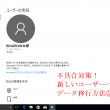
-
不具合対策!新しいユーザーへのデータ移行方法②
今回は、ユーザーアカウントの種類を変更する方法をご紹介していきます! 前回作成したアカウントを、









